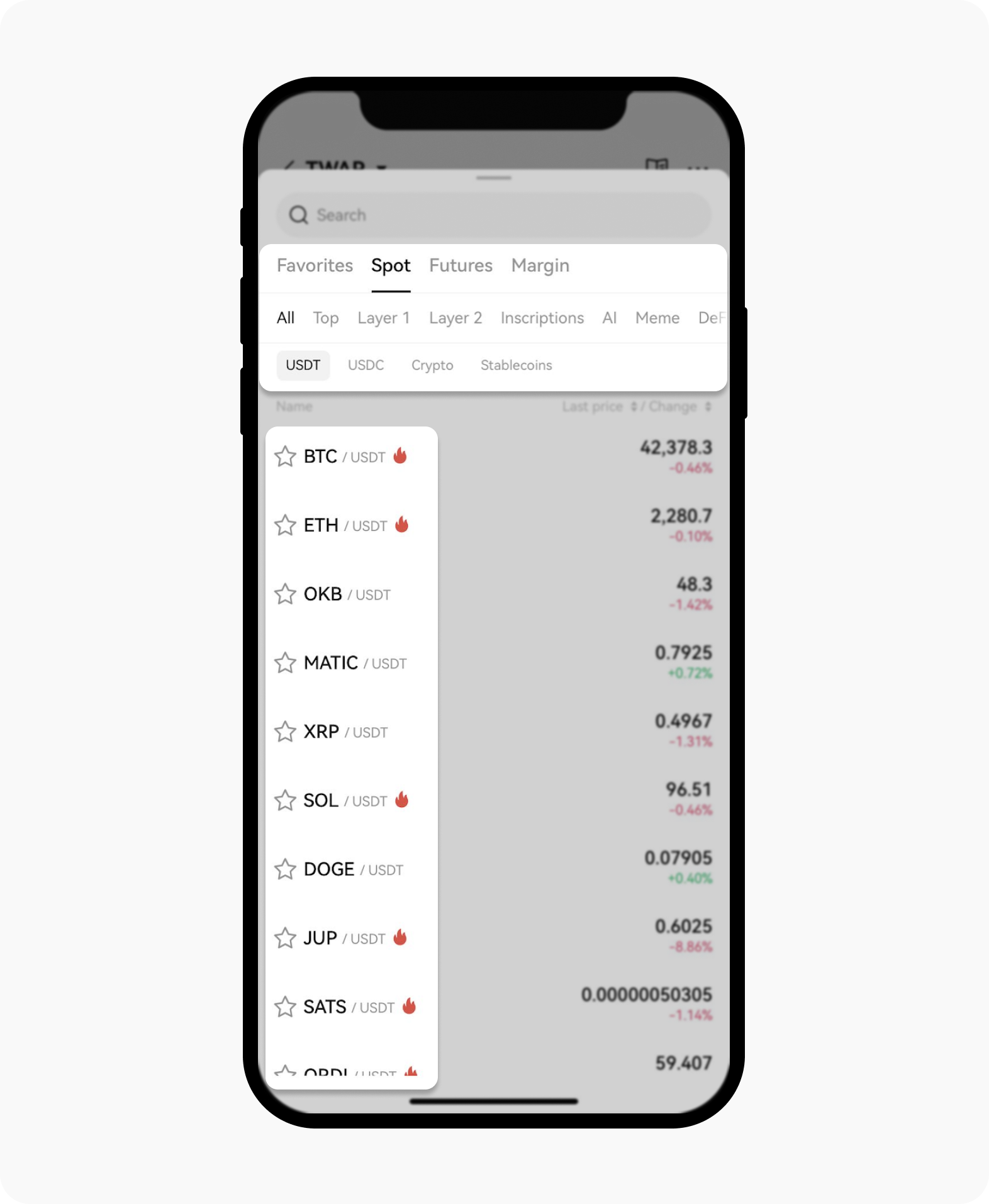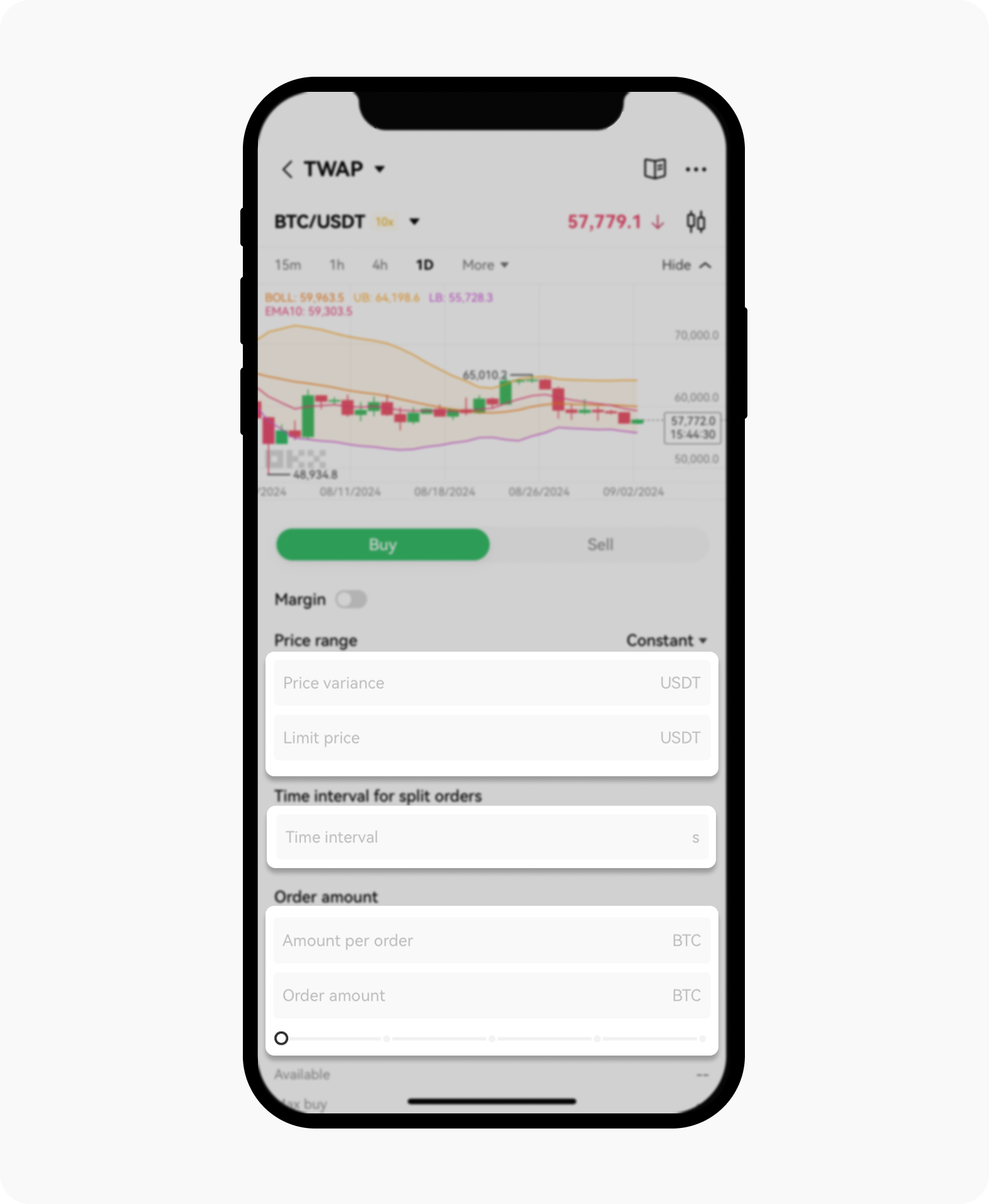Cum folosesc robotul de tranzacționare TWAP?
Ce sunt ordinele TWAP?
Un ordin TWAP (scurt pentru prețul mediu ponderat în timp) este similar cu un ordin aisberg prin faptul că încearcă să intre sau să iasă dintr-o poziție mare fără a modifica semnificativ prețul activului. Robotul nostru TWAP este conceput pentru a executa o tranzacție mare într-o anumită perioadă.
Principala diferență dintre robotul Aisberg și robotul TWAP este că acesta din urmă va plasa ordine individuale periodic într-o anumită perioadă, ceea ce are rolul de a minimiza impactul asupra prețurilor activelor. Acest factor este deosebit de important pe piețele ilichide, în care chiar și ordinele mici pot schimba prețul activului într-o direcție mai puțin favorabilă pentru trader. Pentru mai multe detalii despre alți roboți de tranzacționare, accesați acceastă pagină.
Cum pot plasa ordine TWAP folosind robotul de tranzacționare OKX?
Accesați tabloul de bord Roboți de tranzacționare, apoi selectați TWAP din meniul Roboți de fracționare

TWAP este una dintre opțiunile disponibile în secțiunea Roboți de fracționare
Selectați perechea de tranzacționare și instrumentul dorite folosind meniul din secțiunea TWAP
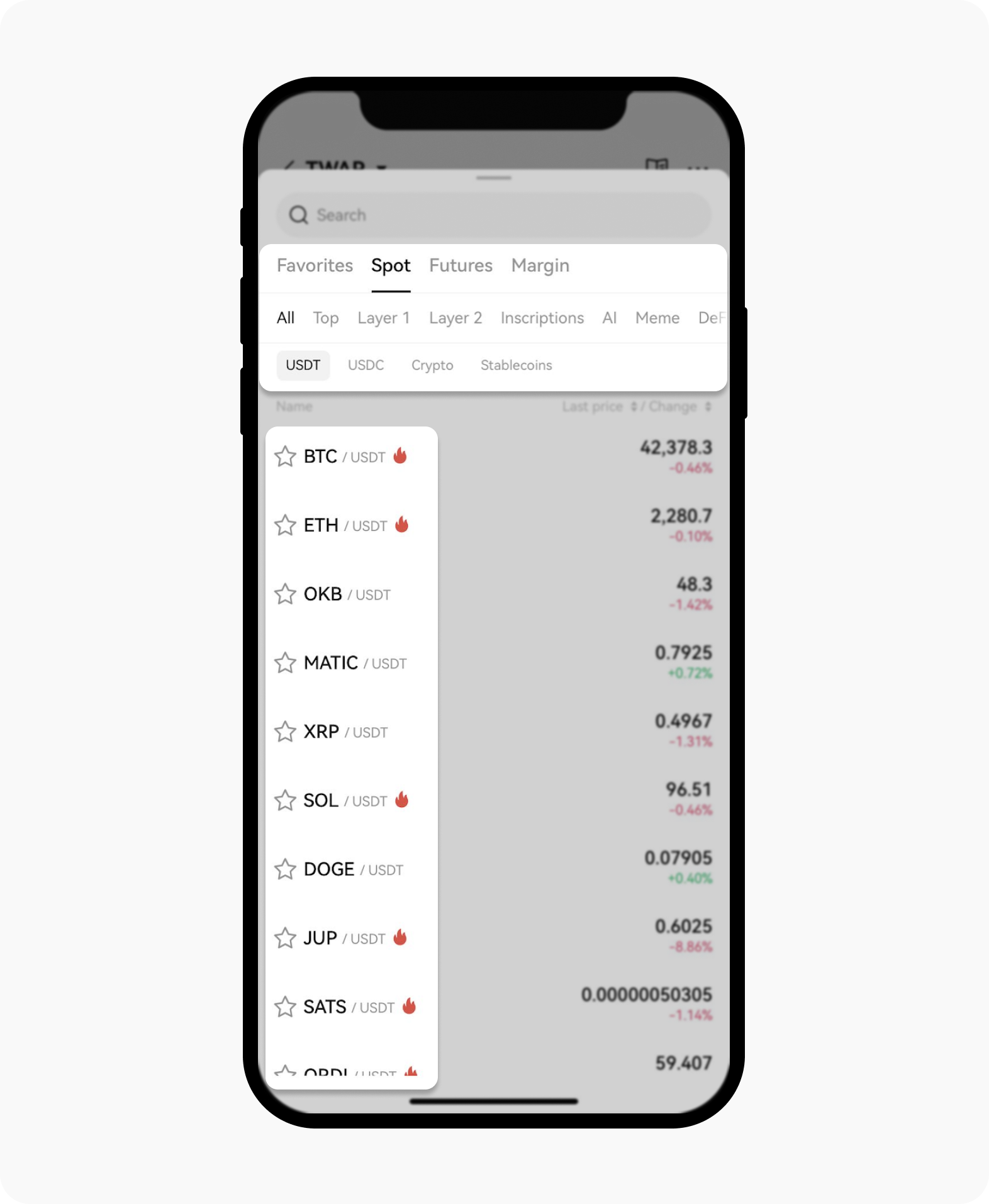
Sunt disponibile numeroase perechi de tranzacționare și instrumente pentru selecție
Alegeți dacă doriți să cumpărați sau să vindeți primul activ listat în perechea de tranzacționare și introduceți derapajul prețului pe care doriți să îl acceptați. Există două opțiuni disponibile în secțiunea Interval de preț, acestea fiind Constant și Procentaj
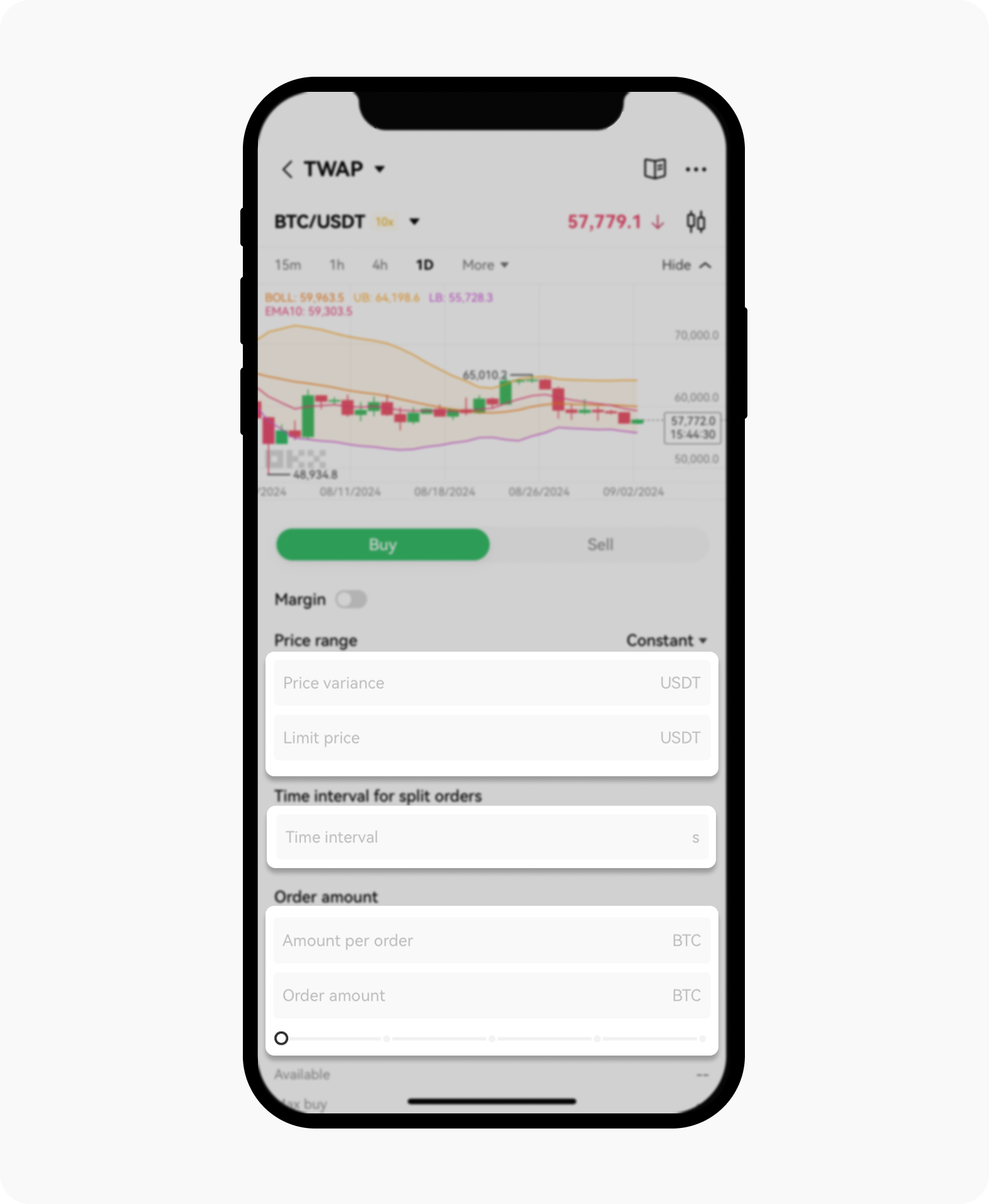
Selectați perechea de tranzacționare și instrumentul dorite folosind meniul din colțul din stânga sus din secțiunea TWAP
Apoi, introduceți limita de preț dorită, intervalul de timp la care doriți ca robotul să efectueze tranzacții și dimensiunea fiecărei achiziții sau vânzări. În final, introduceți suma totală a tranzacției și selectați Cumpărare [activ]
Verificați detaliile tranzacției și selectați Confirmare de pe următorul ecran pentru a lansa robotul